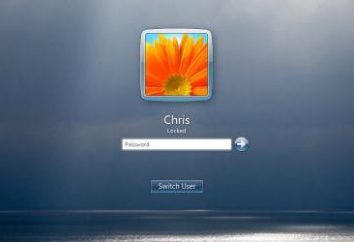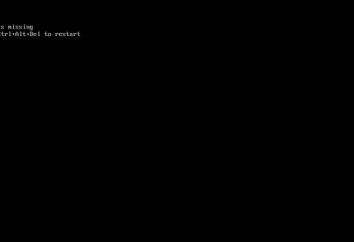Comme dans Windows 7 pour créer un point de restauration? Créer un point de restauration Windows 7
Jetons un coup d'oeil à la façon dont Windows 7 pour créer un point de restauration. Vous devez également savoir comment désactiver le mode. Grâce à cette approche, en cas d'urgence, vous serez en mesure de revenir aux paramètres précédemment définis.
Comme dans Windows 7 pour créer un point de restauration et restaurer le système
Commençons par le raffinement qui est un système de restauration. Ceci est une fonctionnalité qui vous permet de faire un point de restauration Windows 7. Lorsque la récupération est actif en mode automatique avant d'installer les pilotes ou logiciels, ainsi que par une période de temps sur l'ordinateur crée une copie des paramètres du système les plus importants et les matériaux.
 Notez que pour créer un point de restauration Windows 7, vous pouvez manuellement. Comment faire, puis de discuter plus en détail. Vous pouvez vous demander – ce qui se passe Créer un point de restauration Windows 7? Il convient de noter qu'il est une fonction très utile. S'il y a un problème spécifique dans le processus de démarrage de l'ordinateur, vous pouvez faire un plein ou partiel système de restauration.
Notez que pour créer un point de restauration Windows 7, vous pouvez manuellement. Comment faire, puis de discuter plus en détail. Vous pouvez vous demander – ce qui se passe Créer un point de restauration Windows 7? Il convient de noter qu'il est une fonction très utile. S'il y a un problème spécifique dans le processus de démarrage de l'ordinateur, vous pouvez faire un plein ou partiel système de restauration.
En d'autres termes, vous pouvez restaurer des fichiers système à l'aide du point de contrôle de récupération Windows 7 créé, par exemple, il y a quelques jours, à un moment où votre ordinateur a bien fonctionné.
Cette décision vous permettra d'économiser du temps et dans certains cas, peut même économiser de l'argent. Recommandée tour de restauration et de créer manuellement des points, le cas échéant.
Comme dans Windows 7 pour créer un point de restauration, et activer le processus
Tout d'abord, nous allons vérifier les paramètres sont susceptibles d'avoir d'abord toutes les fonctions nécessaires sont incluses. Faites un clic droit sur « Poste de travail » et sélectionnez « Propriétés ». Plus à droite, utilisez les « Paramètres système avancés », puis dans la fenêtre qui a suivi, accédez à la « Protection du système ».
 Dans le cas où les paramètres de protection devant (au moins) le disque local est coché « Activé », cela signifie que la restauration du système est activé, et Windows 7, point de restauration sera créé. Cependant, s'il est écrit partout « Désactivé », la fonction ci-dessus doit être incluse. A cet effet, sélectionnez l'un des lecteurs locaux suivants, puis cliquez sur « Configurer ».
Dans le cas où les paramètres de protection devant (au moins) le disque local est coché « Activé », cela signifie que la restauration du système est activé, et Windows 7, point de restauration sera créé. Cependant, s'il est écrit partout « Désactivé », la fonction ci-dessus doit être incluse. A cet effet, sélectionnez l'un des lecteurs locaux suivants, puis cliquez sur « Configurer ».
Vous pouvez, par exemple, sélectionnez la partition dans laquelle vous avez la plus grande quantité de mémoire. Une fenêtre ouverte, et il est nécessaire de signaler la « Paramètres de restauration du système ». Un peu plus bas avec le curseur, indiquez le montant maximum de l'espace sur votre disque dur que vous souhaitez allouer à créer des points de restauration. Lors de la création de nouveaux points de l'ancien sera supprimé. Cliquez sur « Appliquer ». Après cela, le système vous informe que la reprise est en marche. Cela signifie que lorsqu'un problème se produit avec un ordinateur personnel, vous serez disponible pour restaurer Windows, même si le système ne démarre pas.
Désactiver la restauration du système
Si vous souhaitez désactiver la restauration du système, il peut être fait sans trop de difficulté. Spécifiez un lecteur local avec la restauration inclus et cliquez sur « Configurer ». Il convient de noter que le point de système Windows 7 Restore peut aussi disparaître que vous le souhaitez.
 Dans la fenêtre qui apparaît, vous installez simplement l'étiquette à côté du point, qui désactive la protection du système, puis cliquez sur « Appliquer ». Vous verrez un avertissement spécial, il doit cliquer sur « Oui ». Ainsi, le système de récupération sera désactivé.
Dans la fenêtre qui apparaît, vous installez simplement l'étiquette à côté du point, qui désactive la protection du système, puis cliquez sur « Appliquer ». Vous verrez un avertissement spécial, il doit cliquer sur « Oui ». Ainsi, le système de récupération sera désactivé.
Créer un point de restauration manuellement
Rappelez-vous que pour créer un point de restauration avant l'installation devrait être des programmes spécifiques ou avant d'apporter des modifications importantes aux paramètres. Si pour une raison quelconque ne croient pas à la « sécurité » de vos actions, il est préférable de créer un point de restauration pour être en mesure de faire un retour aux paramètres du système à la position initiale.
 Pour créer manuellement un point, vous devez restaurer l'état actif du système. Vous devez aller aux propriétés du système, passez à l'onglet intitulé « Protection du système ». Appuyez sur le bouton « Créer ». Ensuite, entrez le nom du point de restauration. Il est nécessaire d'attendre un peu plus longtemps pour le système pour terminer le réglage. Cliquez sur le bouton « Fermer ». Ici, tout est prêt, vous pouvez installer en toute sécurité un nouveau pilote ou un programme.
Pour créer manuellement un point, vous devez restaurer l'état actif du système. Vous devez aller aux propriétés du système, passez à l'onglet intitulé « Protection du système ». Appuyez sur le bouton « Créer ». Ensuite, entrez le nom du point de restauration. Il est nécessaire d'attendre un peu plus longtemps pour le système pour terminer le réglage. Cliquez sur le bouton « Fermer ». Ici, tout est prêt, vous pouvez installer en toute sécurité un nouveau pilote ou un programme.
Restaurer « la huitième version de » système
Si nous parlons des moyens de restauration du système d'exploitation, il est d'abord nécessaire pour produire les paramètres de protection d'origine. Assurez-vous que la restauration du système est activé pour une partition, insérez les fichiers Windows (généralement – « Drive C»). Spécifiez la quantité d'espace requis pour le « système de protection ».
 Il convient de noter que dans ce système l'occasion de récupérer avec l'aide de spécialement créé à ces fins ou CD d'installation du disque. , Vous pouvez également restaurer Windows 8 sans supprimer les fichiers de l'utilisateur. En même temps, lancer un programme spécial prévu à cet effet, peut être directement dans le système d'exploitation ou dans le cas où le démarrage de Windows 8 refuse.
Il convient de noter que dans ce système l'occasion de récupérer avec l'aide de spécialement créé à ces fins ou CD d'installation du disque. , Vous pouvez également restaurer Windows 8 sans supprimer les fichiers de l'utilisateur. En même temps, lancer un programme spécial prévu à cet effet, peut être directement dans le système d'exploitation ou dans le cas où le démarrage de Windows 8 refuse.
image de récupération
Nous insistons sur le fait que le système signifie que vous pouvez créer une image de récupération 2. Les premiers travaux avec le programme «Actualiser». Dans le cas de l'utilisation de cette procédure signifie qu'il ya une récupération complète de Windows 8, vos fichiers privés ne sont pas déplacés, mais les programmes installés pour désinstaller et les paramètres du système seront remis à l'original.
Si vous choisissez de créer une image en utilisant la ligne de commande, «Actualiser» sera utilisé pour restaurer cette façon, et n'a pas besoin du disque d'installation de Windows 8. Dans ce cas, vous définissez les paramètres du système, et les programmes ne seront pas remis à zéro. Ils retourneront à l'état qui était en vigueur au moment de la création de l'image.
 L'image créée par cette méthode ne fonctionnera pas si vous voulez faire une reprise, avec plein formatage de la partition principale du disque ou accidentellement supprimé la partition système.
L'image créée par cette méthode ne fonctionnera pas si vous voulez faire une reprise, avec plein formatage de la partition principale du disque ou accidentellement supprimé la partition système.
restauration de fichiers
La deuxième méthode est appropriée pour créer une image de sauvegarde complète. Cette solution implique la création de la deuxième image en utilisant le panneau de commande, qui est appelée « Restaurer les fichiers ». De cette façon, vous pouvez restaurer le système complètement nouveau Windows sur un disque dur vide.
en pratique
Par exemple, vous créez une image du système Windows 8 et a empêché le disque (D :), puis supprimez Windows 8 complètement du disque principal (C :), pour installer Windows 7. popolzovalsya système précédent, vous vous rendez compte que vous ne l'aimez pas en pleine moins. Ensuite, vous pouvez facilement restaurer Windows 8 d'origine, qui comprendra tous vos programmes et fichiers.
Tout cela est possible grâce à un moyen de pré-arrangé. Changer possibilités d'entrée dans le nouveau système en mode sans échec. Pour ce faire, il y a maintenant plusieurs façons. Par exemple, une transition est possible directement à partir d'un système d'exploitation en cours d'exécution. Il est également possible, si vous ne pouvez pas démarrer Windows du tout.
Notez que la possibilité de restaurer les versions précédentes des fichiers qui sont familiers pour Windows 7 ont été remplacés par un outil spécial appelé « fichiers historiques ».
windows 8
outil de récupération est sensiblement différente de celle de Windows 7. Restaurer le système est nécessaire, tout d'abord se tourner vers la section dans laquelle le système est installé. Cette fonction doit être activée par défaut. Le système d'exploitation crée automatiquement un point de restauration avant des événements importants pour elle-même.
 Par exemple, l'action se déroule avant d'installer le pilote ou le programme. En utilisant les points de restauration peut aider, même si le système d'exploitation infecté par le virus.
Par exemple, l'action se déroule avant d'installer le pilote ou le programme. En utilisant les points de restauration peut aider, même si le système d'exploitation infecté par le virus.
Dans les paramètres, faites défiler jusqu'à la restauration du système de disque (C 🙂 ou un disque système et cliquez sur « Configurer ». Ensuite, vous devez noter l'inclusion des paramètres de sécurité du système d'article et préciser l'utilisation maximale de l'espace dans la plage de 15%. Ce chiffre est suffisant pour un fonctionnement stable des fonctions de sécurité de votre partition système contenant Windows 8 installé.
Ne pas oublier de cliquer sur « Appliquer » puis « OK ». Vous pouvez activer la sécurité et d'autres sujets. Périodiquement indépendamment nouveau point créent la restauration. cliquez sur « Créer » dans la section correspondante. Venez avec un nom approprié. Encore une fois, cliquez sur « Créer » – et prêt. Pour appliquer les termes établis Allez dans « Paramètres », sélectionnez « Panneau de configuration », puis « Restaurer » Enfin, exécutez la restauration du système, sélectionnez l'option appropriée. On comprend alors que Windows 7 pour créer un point de restauration, et une fonctionnalité similaire dans Windows 8.